Photoshop教程-将春景照片处理成金秋景色
作者:网友整理
摄影教程PS大师安卓版v1.6 正式版 39.49M / 简体中文
点击下载
Photoshop正版v14.9.131 238.36M / 简体中文
点击下载
Photoshop手机版下载中文版安卓(Photoshop Express)9.8.77 245.60M / 简体中文
点击下载例如下面这张黄山风景照片,我们可以这样处理:在Photoshop中打开图片,然后在图层面板底部点击“创建填充或调整图层”按钮,选择“通道混合器”新增一个调整图层。

图1
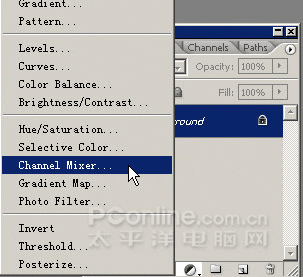
图2
然后将在弹出对话框做出适当设置,即可得到貌似秋色的照片。当然,实际上这种景色是不可能存在的——即便在秋天,松针叶一般也不会黄成这样。

图3

图4
[page]
笔者看到国外介绍另一种实现方法。这里介绍给大家参考参考。

图5
打开待处理的照片,将图像图层模式更改为Lab(图像>模式>Lab颜色),复制当前图层(Ctrl+J)。选择新建的图层,使用“应用图像”工具(图像>应用图像)应用如下属性:

图6
添加一个图层图层蒙板到当前图层(图层>图层蒙板>显示所有)。在图层蒙板选中的情况下,使用“应用图像”工具应用如下属性:
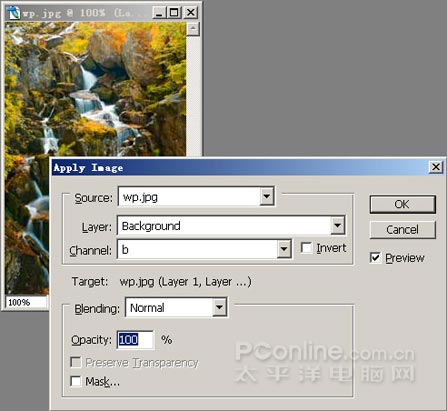
图7
最后应用“自动色阶”到图层蒙板(Shift+Ctrl+L)。得到最终的效果:

图8
加载全部内容